
- 软件



简体中文 /

国产软件 /

简体中文 /

官方版 /简体中文 /

官方版 /简体中文 /

官方版 /简体中文 /
UEStudio,06基于IDE(IntegratedDevelopment,06基于IDE(IntegratedDevelopment,Environment完整开发环境)的概念已经确立。特别是在Windows系统开发软件。有需要的小伙伴赶快来QT软件园下载使用吧!
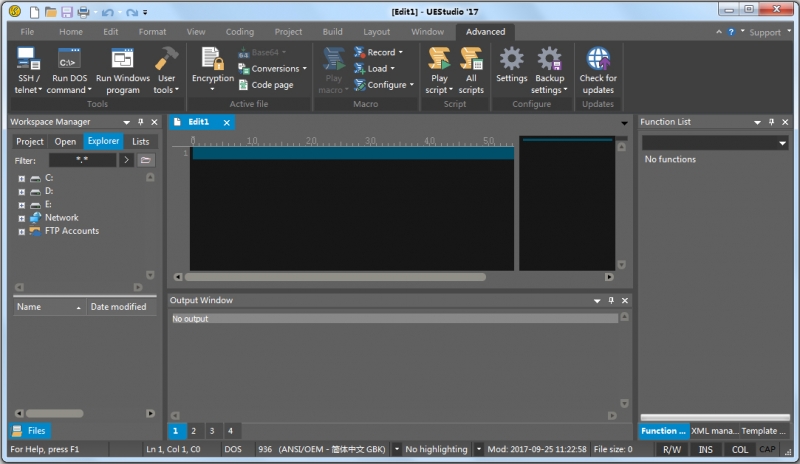
UEStudio是程序员使用的编辑器或代码编辑器的一款强大 IDE 的重要组成部分。UEStudio是任何 IDE 的核心基础。
UEStudio 基于著名的 UltraEdit 进行构建。同样,程序的主干非常成熟和稳定,并且已经被证实成为文本和程序编辑器的事实标准。
UEStudio是一个强力的程序设计平台,也是IT人员编辑文本和程序的必备工具,软件构建于全球最佳文本编辑器UltraEdit的基础之上,不仅继承了UltraEdit的所有强大的功能,还给UltraEdit用户带来了新的优秀功能和素材,作为任何IDE的为核心基础,它让IDE与UltraEdit功能巧妙的结合在一起,使IDE的功能得到了充分的发挥,确保了程序主干的成熟和稳定。
新版UEStudio 15除了拥有30多种流行编译器的本机支持,集成 CVS 版本控制、内置类浏览、语言智能(类似于 Intellisense)、项目转换器、批生成器以及集成调试器等强大的功能外,依然保持着运行速度快、小巧且操作界面清爽的风格,让使用过老版本的用户上手非常快。
UEStudio 将一个强大的 IDE 与 UltraEdit(全球最佳文本编辑器)相结合。
UEStudio 包括 UltraEdit 的所有功能,以及对超过 30 种流行编译器(包括 Microsoft Visual C++、Java、GNU C/C++、PHP、Perl 和其他 30 多种编译器)的本机支持、集成调试器、集成 VCS 版本控制、内置类浏览、语言智能(类似于 Intellisense)、项目转换器和批生产器…这些只是高级功能中的一部分。
使用UEStudio开始构建自己的项目,并在全球最佳文本编辑器 UltraEdit 的坚实基础上充分发挥完整 IDE 的功能!
1.文件菜单中FTP/Telnet菜单项
浏览就是一个ftp,可以整个文件夹上传和下载,要注意上传和下载的位置,位置搞错就传乱套了。
从FTP打开很好理解,就从远程打开文件,直接保存液更新到服务器,下一个另存为FTP可以保存为其他的文件名。
账号管理器可以管理账户,可以设置其中一个为默认账号。常规选项卡中的初始化目录和初始化本地目录可以方便定位,还是设置的好。服务器类型默认为Auto,这样能看到文件和和文件夹创建的时间,但无法变更目录了,最好还是改为相应的类型,我是设置为了Unix了,一切可以了,我也郁闷了一会那。
2.编辑菜单
剪贴板要注意可能因为你操作不当切换了剪切板了,因为UE有很多剪贴板,你用不那么多的话还是切到默认的吧。
切换到自动换行还是可以用一下的,一行太长用以看。
3.视图
视图/列表里每个试一下也许有惊喜吆。
4.格式
删除行尾空格,大小写转换还是很有用处的。
5.高级
配置是很有研究的。有很多迷惑的东西这里能找到答案。
6.“编辑器”里的“自动换行/制表符设置”可以制表符占用宽度,一般的都是4个字符,这里都默认2个字符了,还是改为4个的好。也可设置换行列号的。
7.“文件处理”有个“备份”默认是追加备份的,如果不想每次都备份,就选不备份吧,应该没那么罗嗦了。
8.“DOS/UNIX/MAC处理”,你一定遇到过“希望某某到DOS格式吗?”,是不是很烦人,每次都要去点,把“Unix/Mac文件检测/转换”设置为禁用,一切OK了。
9.“文件关联”与资源管理器集成的复选框打上钩还是很有必要的,如果你不想你的右键菜单里有UE的打开方式,你就不用选了。这个能解决“UltraEdit右键”用UE打开”找不到的问题”。
10.“编辑器显示”里的“语法高亮”这个还是有点用处的,是不是你每次编辑一个不是系统默认的语法,每次都要选择语法加亮,你只要打开“词语列表的完整路径”下的文件,增加你要高亮的文件后缀添加到相应的位置,就不用每次都选了,比如文件的第一行最后有“File Extensions = C CPP CC CXX H HPP AWK”你可以增加Proc的后缀,添加个“PC”是不是你的Proc不用每次选择了。有事你的语法没法加亮,就是你没有选择到相应的文件。
包含 UltraEdit-32 的所有功能:
强劲的 工程/解决方案支持:
Visual Studio 到 UEStudio 工程转换
集成编译器支持。
集成 CVS 支持。
集成标签支持。
工程管理器。
工程模板 (特别编译)。
构建功能:
编译。
构建/批量构建。
调试除错。
运行应用程序。
HTML 工具栏 - PHP 支持:
运行脚本。
语法检查。
分析文档。
剔除注释。
源码着色。
增强的工作区管理器:
类查看器。
资源编辑器。
集成 Tags。
语言信息:
智能提示。
快速提示。
功能/函数提示。
增强的工具栏:
标准 UltraEdit-32 工具栏。
构建工具栏。
HTML 工具栏。
智能提示工具栏。
资源编辑器工具栏。
Tools 工具栏。

h5是一种制作各种页面效果集合的技术,其具有跨平台、易开发、制作简单等特点,广泛应用在web页面,小程序,游戏开发等等上面。大家在微信上常常收到的婚礼请帖、活动邀请等页面都是基于h5技术制作的,而想要制作一款精美的h5应用,与之相关的开发工具则是少不了的,下面跟随小编一起看看h5开发者常用的开发工具有哪些吧!
 20s515钢筋混凝土及砖砌排水检查井pdf免费电子版
办公软件 / 12.00M
20s515钢筋混凝土及砖砌排水检查井pdf免费电子版
办公软件 / 12.00M

 16g101-1图集pdf官方完整版电子版
办公软件 / 31.00M
16g101-1图集pdf官方完整版电子版
办公软件 / 31.00M

 16g101-3图集pdf版电子版
办公软件 / 43.00M
16g101-3图集pdf版电子版
办公软件 / 43.00M

 Runway(AI机器人训练软件)v0.13.1
办公软件 / 75.00M
Runway(AI机器人训练软件)v0.13.1
办公软件 / 75.00M

 牛眼看书v2.0
办公软件 / 0.63M
牛眼看书v2.0
办公软件 / 0.63M

 12d101-5图集官方免费版完整版
办公软件 / 27.00M
12d101-5图集官方免费版完整版
办公软件 / 27.00M

 20以内加减法练习题17*100题pdf免费版
办公软件 / 1.00M
20以内加减法练习题17*100题pdf免费版
办公软件 / 1.00M

 cruise软件官方版
办公软件 / 1000.00M
cruise软件官方版
办公软件 / 1000.00M

 12j003室外工程图集免费版
办公软件 / 6.00M
12j003室外工程图集免费版
办公软件 / 6.00M

 九方智投旗舰版v3.15.0官方版
办公软件 / 96.94M
九方智投旗舰版v3.15.0官方版
办公软件 / 96.94M
